3.3.- Panel de iDevices.
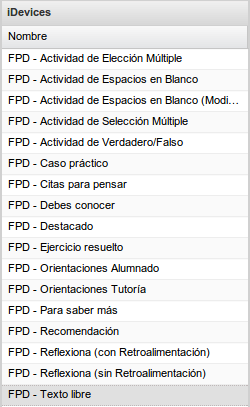
A lo largo de esta unidad has escuchado más de una vez la palabra iDevice y ya te comenté que no te asustaras. Ha llegado el momento de que sepas qué es un iDevice.
Un iDevice no es más que un bloque de contenidos que nos permite de forma fácil darle una utilidad pedagógica o técnica distinta a dicho bloque. Para añadir contenido a nuestras unidades lo que tenemos que hacer es ir añadiendo nodos a nuestro árbol de contenidos y en cada nodo iremos añadiendo iDevices. Cuando instalamos eXe se nos muestran en el panel de iDevices una lista de 19 iDevices, sin embargo, para elaborar materiales para la FPaD o FPS nosotros hemos ocultado dichos iDevices y hemos mostrado los que empiezan por "FPD-", teniendo un total de 17. Estos iDevices son casi todos clones de los originales.
La mayoría de los iDevices simplemente muestran información. Otros permiten plantear una actividad al alumnado, que éste no puede contestar directamente, pero sí permite mostrarle una retroalimentación a modo de reflexión, solución de un ejercicio planteado, etc. Por último están los iDevices interactivos que permiten plantear una actividad al alumnado y que éste interactúe con dicha actividad, la conteste y reciba su corrección y una retroalimentación para la respuesta escogida.
Vamos a comentar uno a uno los diferentes iDevices, siguiendo el orden en el que nos aparecen en el panel de iDevices.
- Actividad de elección múltiple: presenta al alumnado una pregunta y se le ofrecen varias respuestas, de las cuáles sólo una será correcta.
- Actividad de espacios en blanco: presenta un texto con huecos que el alumnado debe rellenar. Cada hueco corresponde a una sola palabra.
- Actividad de espacios en blanco (modificada): igual que el anterior, pero cada hueco puede corresponder a más de una palabra.
- Actividad de selección múltiple: presenta al alumnado una pregunta y se le ofrecen varias respuestas, de las cuáles puede haber varias correctas.
- Actividad de verdadero/falso: presenta al alumnado una afirmación y debe contestar si dicha afirmación es verdadera o falsa.
- Caso práctico: el caso práctico ya lo hemos venido usando en estos materiales, así que conocéis su aspecto y su finalidad. Representa una pequeña historia en la que los personajes introducen parte de la unidad o del apartado en cuestión que estemos tratando.
- Citas para pensar: este iDevice simplemente consta de un texto que lleva a la reflexión del alumnado con diferentes citas de personajes célebres.
- Debes conocer: este iDevice es utilizado cuando queremos que el alumnado visite algún enlace que nosotros mismos proponemos. Este enlace es obligatorio que el alumnado lo visite, ya que se supone que es una ampliación de los contenidos pero con algo que se considera imprescindible para la adquisición de los objetivos de la unidad, y sobre lo que por tanto se pueden hacer preguntas en las distintas actividades evaluadoras (exámenes online, tareas, exámenes finales). Hay que tener en cuenta que no se incluye en los contenidos directamente por los motivos que sea (por no alargar los mismos, porque esos mismos contenidos ya están disponibles en otro sitio al que podemos acceder de forma libre, etc.). Esto puede ocurrir, por ejemplo, cuando citamos alguna ley (orden o decreto) que es imprescindible que conozcan los profesionales de la especialidad.
- Destacado: la idea de este iDevice es mostrar información destacada, como puede ser una definición importante, o una aclaración importante.
- Ejercicio resuelto: la idea de este iDevice es plantear un ejercicio a nuestro alumnado y acompañarlo de su solución.
- Orientaciones alumnado: se utiliza para introducir las orientaciones que se dan a nuestro alumnado en cada unidad.
- Orientaciones tutoría: este iDevice ya no se utiliza.
- Para saber más: Con este iDevice se pretende que el alumnado pueda ampliar información, generalmente a través de enlaces externos. Su lectura no es obligatoria y por tanto no se evaluarán los contenidos sobre los que versa.
- Recomendación: su función es mostrar al alumnado alguna recomendación que creemos importante para comprender mejor los contenidos, o para proponer bibliografía adicional, películas o documentales relacionados que puedan resultarle interesantes, tareas que pensamos que le podrían motivar o ayudar, ....
- Reflexiona (con retroalimentación): la función de este iDevice es hacer reflexionar al alumnado sobre alguna cuestión y mostrarle una retroalimentación, lo que nos permite exponerle nuestra opinión sobre el asunto, o nuestra reflexión personal, después de que haya tenido ocasión de pensar en la suya propia antes de ver la nuestra.
- Reflexiona (sin retroalimentación): es igual que el anterior, pero sin retroalimentación. La cuestión se plantea y se deja en el aire, para no influir en la reflexión del alumno o de la alumna.
- Texto libre: sin duda este es el iDevice que más vas a utilizar. Su cometido es mostrar información sin más y no lleva ningún tipo de decoración.
En el último apartado de esta unidad profundizaremos en el uso de los distintos iDevices.
El aspecto de los diferentes iDevices ya lo debes conocer, puesto que los estamos utilizando desde la primera unidad. Aún así, te animo a que practiques a ir añadiendo diferentes iDevices para ver su aspecto, aunque sea sin ningún contenido.